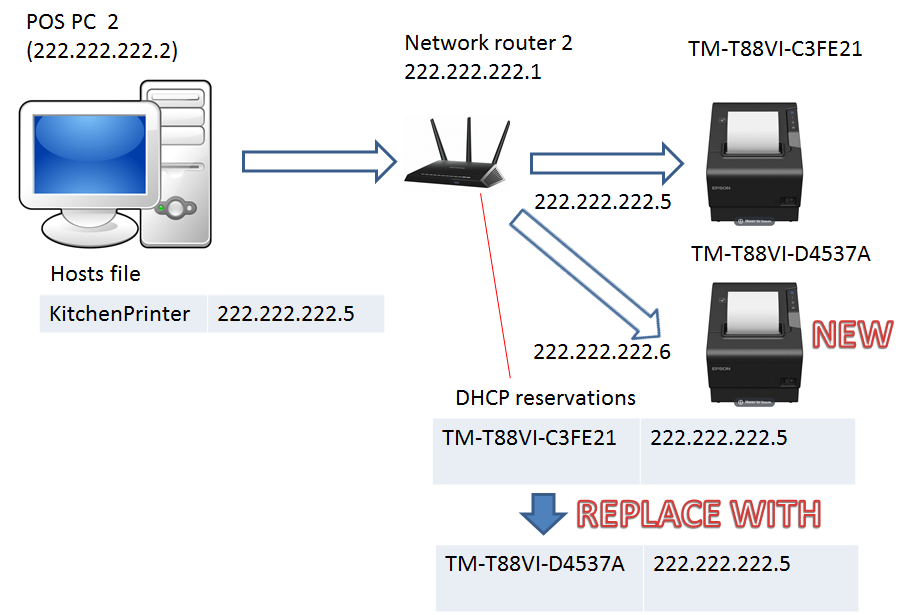TM-R: Uso del protocollo DHCP in un ambiente POS
CORRELATO A:
- Stampanti che utilizzano il protocollo DHCP (protocollo di configurazione IP dinamica) anziché indirizzi statici.
- Utilizzo delle funzioni di prenotazione del protocollo DHCP del router per mantenere lo stesso indirizzo IP in un ambiente di rete.
- Configurazione del file "Hosts" nel computer del POS per mappare un nome host (ad esempio "stampante_cucina") all'indirizzo IP.
- Ciò si applica a stampanti TM-R con connessione Ethernet/LAN wireless e stampanti che utilizzano interfacce UIB.
PRODOTTI:
- TM-T88VI, TM-T88VI-iHub
- TM-T88V-i, TM-T70-i
- TM-T88V-DT, TM-T70II-DT
- TM-m30
- TM-J7200, TM-J7700
- TM-T20II (Ethernet Model)
- TM-P20, TM-P60II, TM-P80
- UB-E03, UB-E04, UB-R04
SPIEGAZIONE:
Possiamo selezionare il metodo della stampante per la definizione degli indirizzi IP in WebConfig o TM-Utility. Le nostre scelte sono DHCP o manuale/statico.
- DHCP significa che la stampante consentirà al router di fornire automaticamente l'indirizzo IP della stampante. Questa è l'impostazione predefinita per la maggior parte delle stampanti.
- Manuale/statico significa che si ha la possibilità di definire l'indirizzo IP della stampante. La stampante comunica alla rete il suo indirizzo IP. Ovviamente l'indirizzo IP deve contenere il valore della sottorete (XXX.XXX.XXX.XXX) ed il rango (XXX.XXX.XXX.XXX) deve essere unico all'interno della rete, a condizione che la maschera di sottorete sia 255.255.255.0.
In molti casi è necessario utilizzare il protocollo DHCP per trovare facilmente la stampante per la prima volta, successivamente è possibile impostare un indirizzo IP statico. Ci sono ragioni legate alla praticità relativamente all'utilizzo dell'indirizzo IP statico, per motivi che esulano dall'ambito di questo articolo.
In questo articolo, considera che potremmo non voler configurare gli indirizzi IP statici per ogni stampante singolarmente, ma eseguire tutte le modifiche dalla rete centrale. Ciò conferisce all'amministrazione di rete un maggior controllo sugli indirizzi IP. In questo caso manterremo l'impostazione DHCP predefinita sulla stampante.
Utility di prenotazione del protocollo DHCP nei router moderni
La maggior parte dei router moderni fornisce un'utilità di prenotazione di indirizzi IP basata sul protocollo DHCP, che ci consente di riservare ed assegnare indirizzi IP per ciascun nome delle stampanti presenti nella rete. Ciò centralizzerà la configurazione degli indirizzi IP nel router di rete, invece di configurarli dalla stampante.
Il nome della stampante
La stampante fornisce alla rete alcune informazioni di base tra cui nome, indirizzo MAC, indirizzo IP (se è configurata in modo "statico") ed anche il sistema operativo della stampante. I nomi delle stampanti Epson TM/UIB non sono configurabili e si basano spesso sulle ultime sei cifre dell'indirizzo MAC. Si può vedere quest'informazione nell'elenco dei dispositivi del router.
Esempi del nome della stampante su un router Linksys:
| UIB/ Printer | Name | Example |
|---|---|---|
| UB-E04 | Printer-{xxxxxx} | Printer-B2ACF0 |
| UB-R03 | {MAC_ADDRESS} | - |
| UB-R04 | {MAC_ADDRESS} | - |
| TM-M30 | TM-m30-{xxxxxx} | TM-m30-FED95E |
| TM-T88VI | TM-T88VI-{xxxxxx} | TM-T88VI-C3FE21 |
| TM-T88V-DT (Windows) | EPSON-{WINDOWS_NAME} | EPSON-DPPHABRMK |
| TM-T88V-iHUB | printer-{xxxxxx} | printer-17090B |
| TM-T70II-DT (Linux) | TM-DT-{XXXXXX} | TM-DT-5C8174 |
| TM-T20II (007) | {MAC_ADDRESS} | - |
| TM-P20 | {MAC_ADDRESS} | - |
| TM-P60II | Printer-{xxxxxx} | Printer-DAE82F |
| TM-P80 | Printer-{xxxxxx} | Printer-EF5F8A |
In alcuni casi UIB: R03, R04 e per le stampanti TM-T20II e TM-P20, per esempio, il nome non viene fornito e possiamo identificare la stampante solamente dal suo indirizzo MAC.
Trovare l'indirizzo MAC
L'indirizzo MAC della stampante o la scheda UIB della stampante possono essere facilmente identificati stampando il foglio di stato. (Tenendo premuto il pulsante di accensione + Feed).
Assegnare un nome Hosts ad un indirizzo IP
Spesso si vuol fare riferimento alla stampante con un nome relativo al dominio nel programma POS, anziché all'indirizzo IP. Per fare ciò, sarà necessario assegnare l'indirizzo IP a un "host name". Possiamo utilizzare il file "Hosts" situato nei seguenti ambienti:
Windows:
C:\Windows\System32\drivers\etc\hosts.etc
Linux:
/etc/hosts
Contenuti del file:
{ip address}{host-name}
Esempio:
Se dovessimo sostituire una stampante usata in cucina con una nuova stampante, ci sono due opzioni:
(1) Aggiungi un nuovo indirizzo IP o una prenotazione DHCP, e sostituisci l'indirizzo IP di "stampante_cucina" nel file "Hosts" (Figura 1).
(2) La seconda opzione è sostituire la prenotazione DHCP e correggere l'"host name" (Figura 2).
Di queste opzioni, la seconda può essere la più conveniente in quanto limita la configurazione al router e lascia intatto il sistema POS.
Figura 1: Cambio della stampante: sostituire l'"host name"/aggiungere la prenotazione DHCP
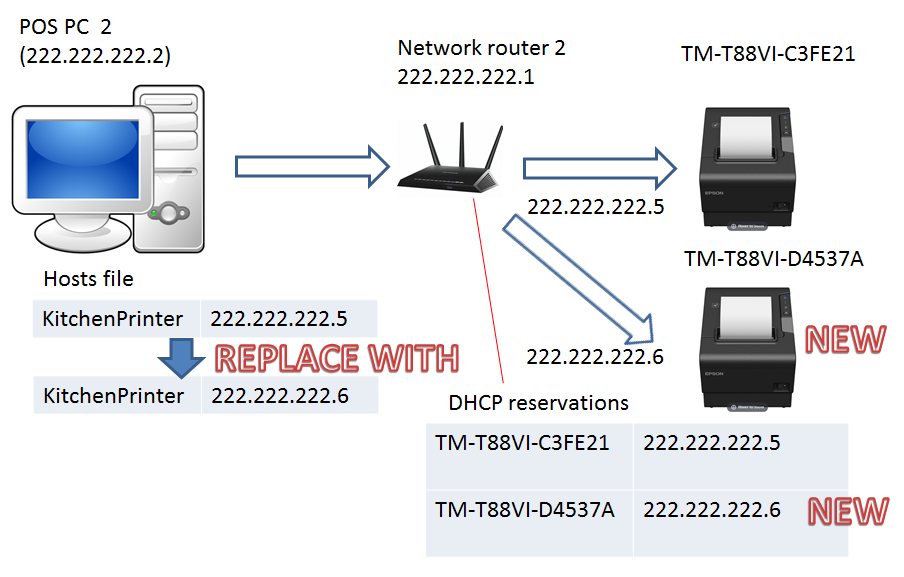
Figura 2: Cambio della stampante: sostituire la prenotazione DHCP